主页 > 经验 >
打印机操作无法完成拒绝访问 打印机操作无法完成后台没有运行
打印机操作无法完成拒绝访问 打印机操作无法完成后台没有运行。在我们的工作和生活中中,经常需要使用到打印机的功能。但是打印机经常会出现一些我们无法解决的问题,当我们的打印机提示操作无法完成拒绝访问的时候。我们应该怎么办呢?一起来看看吧。
Windows 7系统共享打印机出现“无法保存打印机设置操作无法完成 错误0x00000d9”。
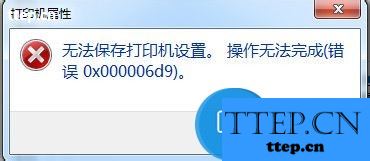
原因分析:此问题是因为防火墙windows firewall服务未开启导致。
解决方法:开启windows firewall服务
方法一
1. 鼠标右键点击我的电脑,选择管理并打开管理;
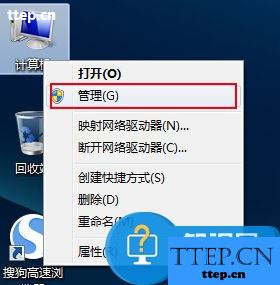
2. 打开左侧的服务和应用程序,双击击右侧的服务并打开;
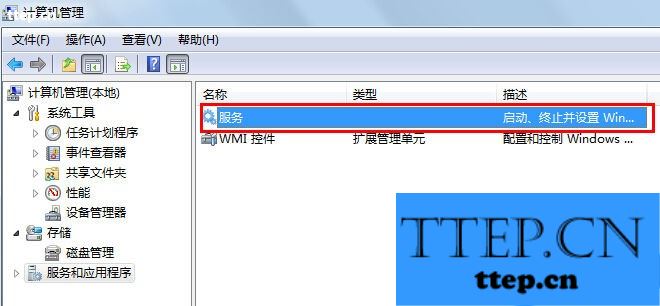
3. 在出现的服务列表中找到 windows firewall 选择启用即可。
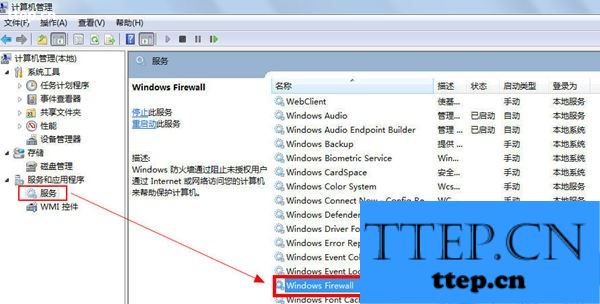
方法二
1. 控制面板下找到防火墙;
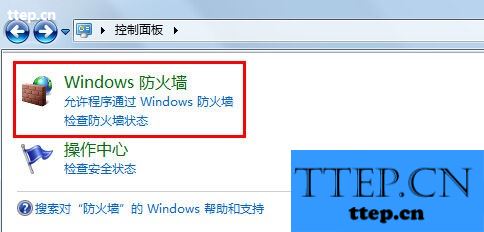
2. 使用推荐设置或启用防火墙。
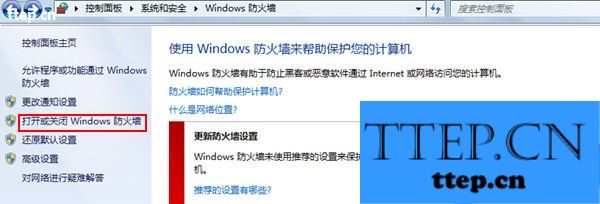
对于我们遇到了这样的电脑问题的时候,就可以使用到上面介绍的解决方法进行处理,相信一定可以帮助到你们的。
Windows 7系统共享打印机出现“无法保存打印机设置操作无法完成 错误0x00000d9”。
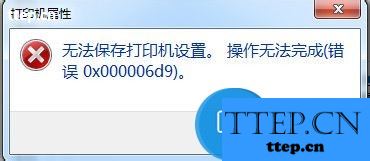
原因分析:此问题是因为防火墙windows firewall服务未开启导致。
解决方法:开启windows firewall服务
方法一
1. 鼠标右键点击我的电脑,选择管理并打开管理;
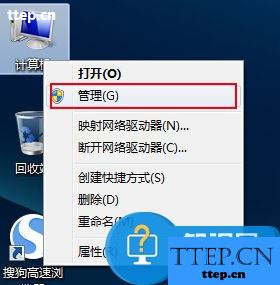
2. 打开左侧的服务和应用程序,双击击右侧的服务并打开;
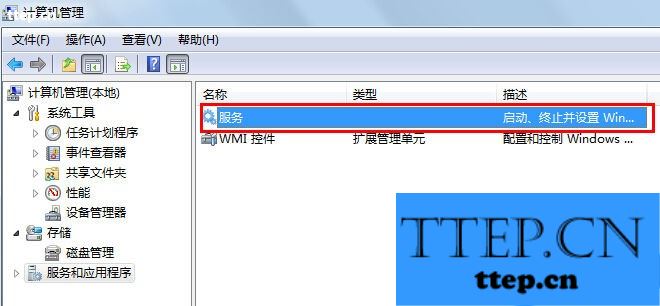
3. 在出现的服务列表中找到 windows firewall 选择启用即可。
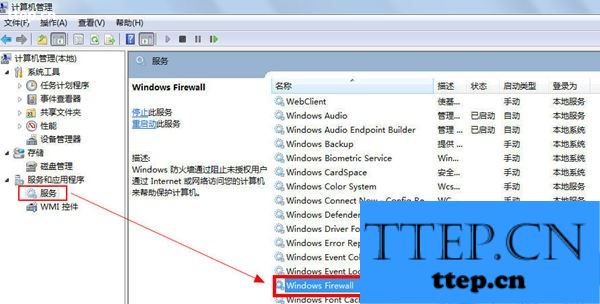
方法二
1. 控制面板下找到防火墙;
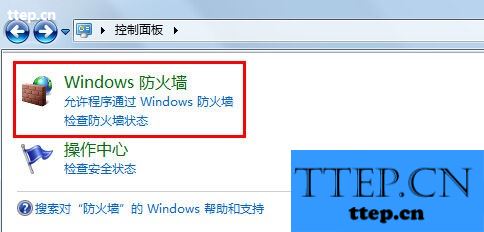
2. 使用推荐设置或启用防火墙。
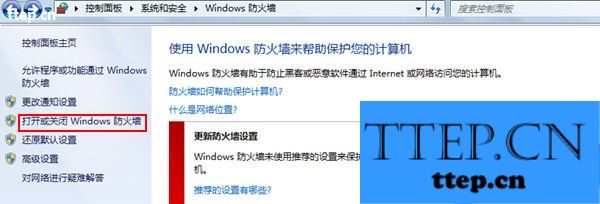
对于我们遇到了这样的电脑问题的时候,就可以使用到上面介绍的解决方法进行处理,相信一定可以帮助到你们的。
- 最近发表
- 赞助商链接
-
